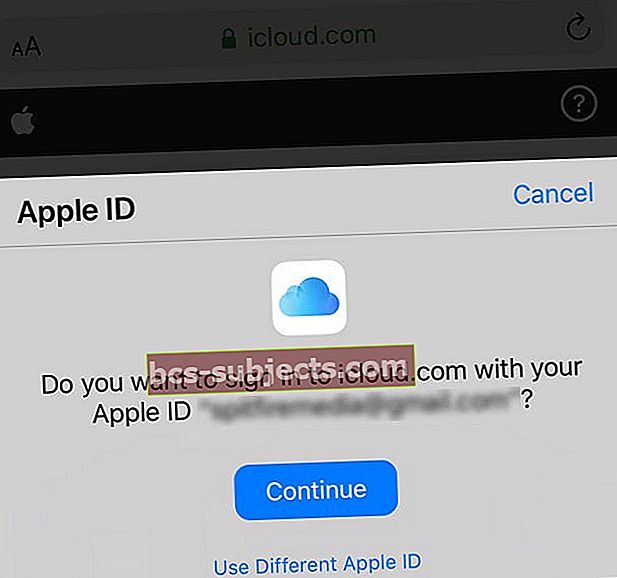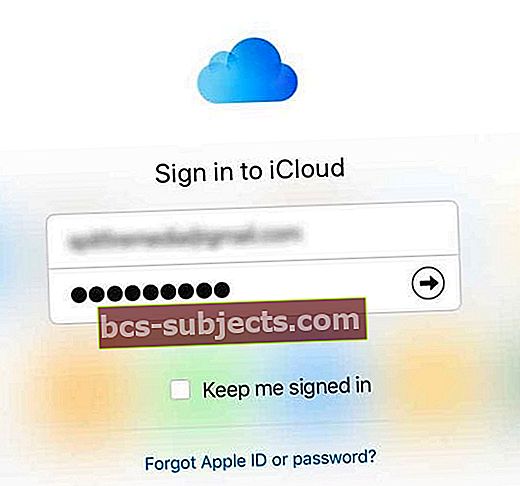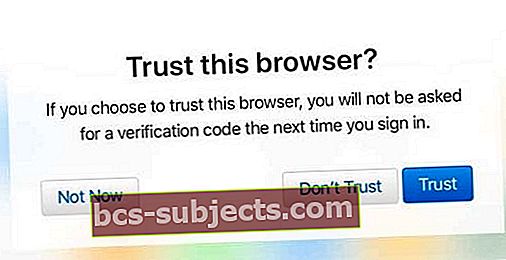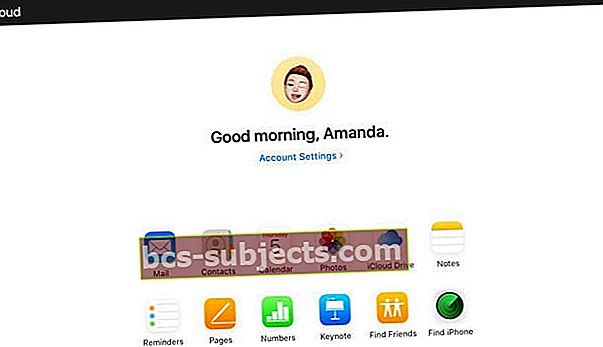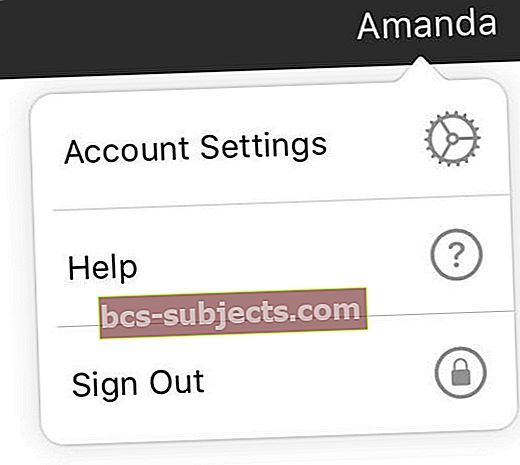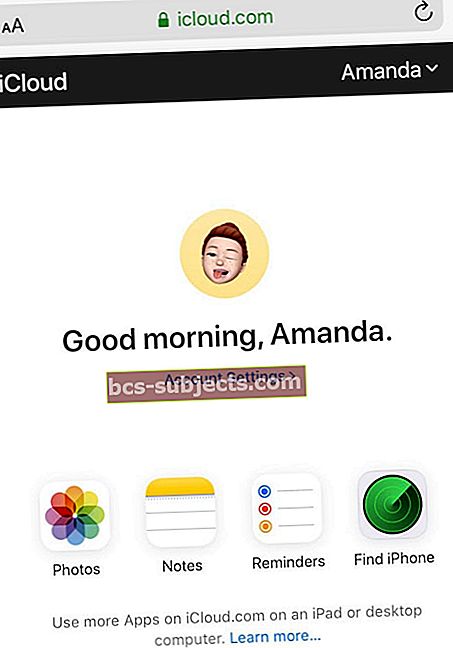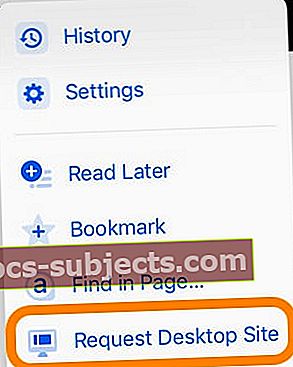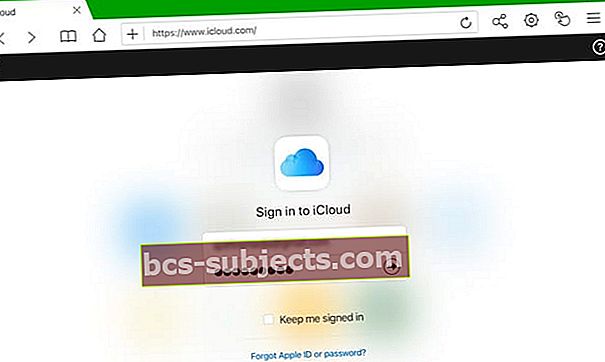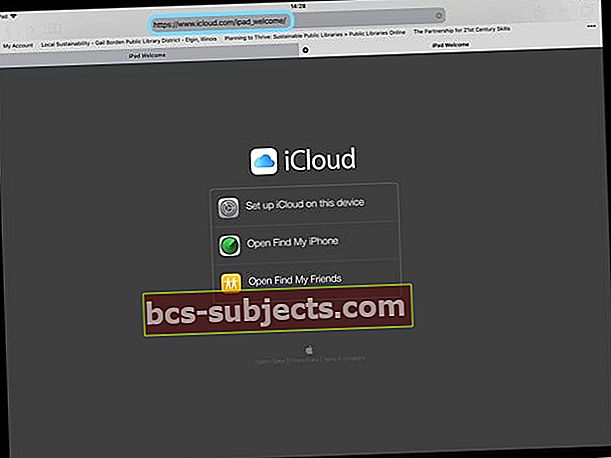Ar bandote prisijungti prie „iCloud“ svetainės naudodami „iPhone“, „iPad“ ar „iPod“ naršyklę? Bet nematote jokių prisijungimo parinkčių, kad galėtumėte prisijungti prie „iCloud.com“? Na, mes jus aprėpėme! Naudokitės mūsų geriausiais patarimais, norėdami prisijungti prie „Apple“ „iCloud“ svetainės iš bet kurios „iPhone“ ar bet kurios kitos „iDevice“ naršyklės!
Dabar galite prisijungti prie „iCloud.com“ iš bet kurios žiniatinklio naršyklės, įskaitant „Safari“, naudodami „iOS 13+“ ir „iPadOS“. Jei naudojate senesnes „iOS“ versijas, pabandykite prisijungti prie icloud.com arba beta.icloud.com naudodami trečiosios šalies naršyklę, pvz., „Chrome“ ar „Firefox“.
Vykdykite šiuos greitus patarimus, kad patektumėte į „iCloud“ prisijungimo puslapį naudodami „iPhone“ ar „iPad“
- Atnaujinkite į „iPadOS“ arba „iOS 13+“, kad gautumėte tiesioginę prieigą prie „Apple“ „iCloud“ svetainės naudodami „Safari“ ar bet kurią kitą naršymo programą („Chrome“, „Firefox“ ir pan.)
- „iPadOS“ visiškai palaiko darbalaukio svetaines ir programas, įskaitant „icloud.com“. Taigi apsvarstykite galimybę atnaujinti „iPadOS“, jei įmanoma - „iOS 13+“ palaiko ir „iCloud“ svetainės versiją, kuri yra pašalinta
- Jei naudojate senesnes „iOS“ versijas, pabandykite naudoti trečiosios šalies naršyklę IR šį svetainės adresą (tai yra icloud.com beta versija) - atrodo, kad šios svetainės įkėlimas užtruks daug ilgiau nei įprasta, todėl būkite kantrūs
- Naudokitės meniu funkcija Prašyti darbalaukio svetainės iš pasirinktos naršyklės ir apsilankykite „iCloud“ beta svetainėje
„ICloud“ pagrindai
Šiame įraše daugiausia dėmesio skiriama tam, kaip prisijungti prie „iCloud.com“ „iPhone“, „iPad“ ar „iPod“ naudojant tokią naršyklę kaip „Safari“.
Tačiau, jei dar nesinaudojote „iCloud“ arba nesate susipažinę su „Apple“ „iCloud“ paslauga, rekomenduojame perskaityti mūsų straipsnius apie prisiregistravimą prie „iCloud“. Sužinokite, kaip jį nustatyti „iDevice“.
- Kaip prisiregistruoti naudoti „iCloud“
- Kaip nustatyti „iCloud“
Reikia pasiekti tik „iCloud“ failus?
- „IPhone“, „iPad“ ar „iPod touch“ su „iOS 11“ ar naujesne versija pasiekite failus naudodami Failų programa
- „IOS 9“ arba „iOS 10“ raskite visus failus „iCloud Drive“ programa
Geros naujienos „iPad“ naudojantiems „iPadOS“! „iPadOS“ visiškai palaiko „icloud.com“
„Apple“ atnaujino „Safari“, skirtą „iPadOS“, kad „Safari“ „iPad“ paverstų naršykle darbalaukyje. Tai reiškia, kad naudodami „iPadOS“ gausite savo „iPad“ svetainių, įskaitant icloud.com, darbalaukio versijas.
Žmonės tai atnaujino savo „iPad“ į „iPadOS“ dabar gali pasiekti icloud.com be jokių problemų ir kliūčių. Taip yra dėl išplėsto „Safari“ vaidmens „iPadOS“. Kai naudodami „iPadOS +“ įvesite icloud.com kaip savo „iPad“ URL, automatiškai būsite nukreipti į darbalaukio icloud.com svetainę!
„icloud.com“ taip pat veikia „iPhone“ ir „iPod“ su „iOS 13+“; tačiau, kai įvedate icloud.com adresą, „icloud“ sąsaja panaikinama tik „Photos“ programoje, „Notes“ programoje, „Find iPhone“ ir „Account“ nustatymuose.
Štai kaip pasiekti „icloud.com“ „iPad“ naudojant „iPadOS +“
- Atidarykite „Safari“ arba pasirinktą naršyklę
- Įrašykite icloud.com (arba beta.icloud.com) kaip URL adresą („iPad“ su „iPadOS“, jei įvedate icloud.com, automatiškai nukreipiate į visą „iCloud“ svetainę)
- Iššokančiajame lange klausiama, ar norite prisijungti naudodami „Apple ID“, kurį naudojate savo „iPad“ („iPadOS“ ir „iOS 13+“, naudojant funkciją Prisijungti naudojant „Apple“)
- Palieskite Tęsti jei norite prisijungti naudodami tą „Apple ID“ ir patvirtinti savo tapatybę naudodami „Face ID“, „Touch ID“ arba įrenginio kodą
- Palieskite Naudokite skirtingą „Apple ID“ norėdami prisijungti naudodami kitą „Apple ID“ ir prisijungdami naudodami „Apple ID“ ir slaptažodį
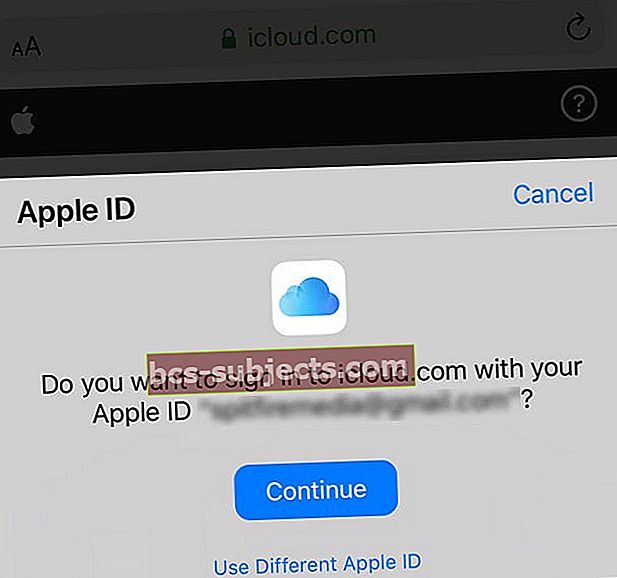
- Jei nematote iššokančiojo lango, tiesiog prisijunkite naudodami „Apple ID“ ir slaptažodį
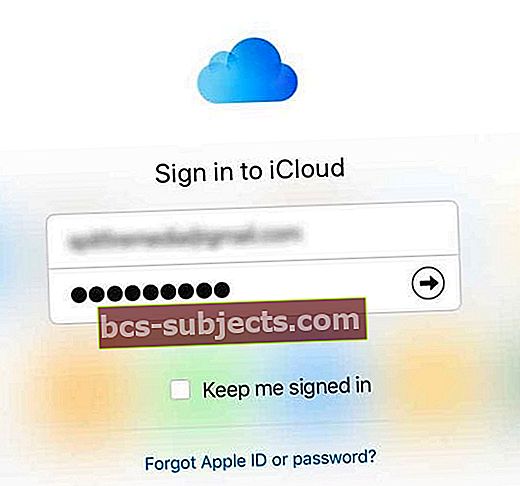
- Jei reikia, įveskite dviejų veiksnių autentifikavimo kodą - „Apple“ siunčia šiuos kodus į vieną iš jūsų registruotų įrenginių, įskaitant „Mac“. Jei negavote kodo, palieskite negavau patvirtinimo kodo. Tada pasirinkite iš parinkčių į Atsiųskite kodą dar kartą, nusiųskite vienam iš telefono numeriai susietas su jūsų „Apple ID“, arba daugiau pasirinkimų žmonėms, kurie neturi prieigos prie ankstesnių parinkčių.

- Jei pirmą kartą lankotės šioje svetainėje šiame įrenginyje ir naršyklėje, jūsų paklaus, ar norite pasitikėti šia naršykle, ar ne
- Palieskite Pasitikėjimas (numatytasis) priimti. Priėmus patvirtinimo kodą, kai kitą kartą prisijungsite prie šios svetainės, jūsų paprašyti nebus
- Pasirinkite Nepasitikėk jei tai ne jūsų įrenginys arba nenorite išsaugoti patikimumo nustatymų
- Palieskite Ne dabar jei nenorite priimti jokio pasitikėjimo sprendimo
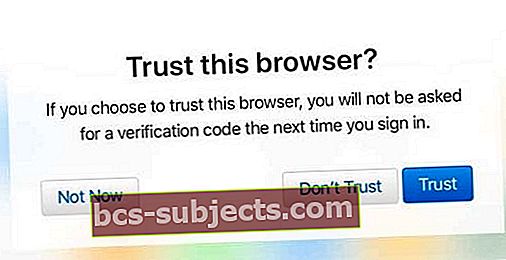
- Atsidaro jūsų „Apple ID“ ir „iCloud“ paskyra, suteikianti jums prieigą prie tų pačių nustatymų ir programų kaip ir „iCloud“ darbalaukio versija, įskaitant jūsų paskyros nustatymus.
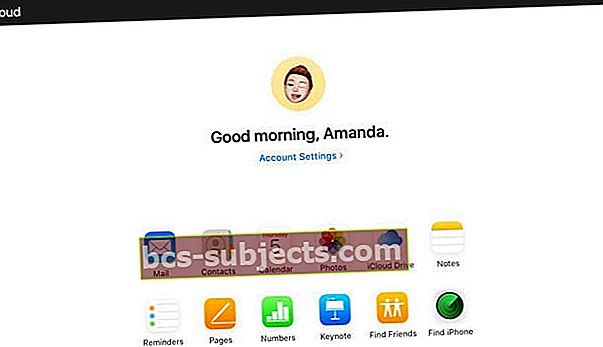
- Norėdami atsijungti, palieskite savo vardą ir pasirinkite Atsijungti
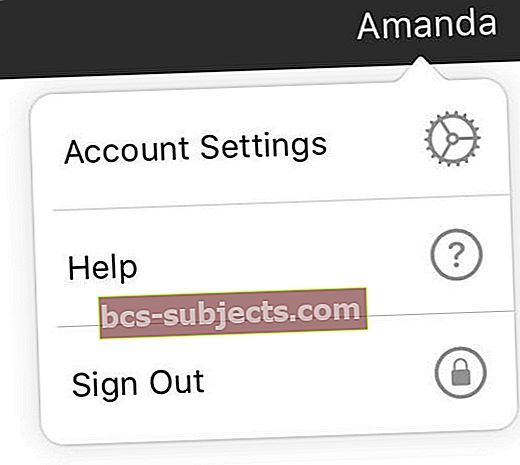
Kaip pasiekti „icloud.com“ „iPhone“ ar „iPod touch“ naudojant „iOS13 +“
- Atlikite tuos pačius veiksmus, kurie išvardyti aukščiau „iPad“, naudodami „iCloud“ svetainės URL (naudokite icloud.com arba beta.icloud.com)

- Prisijungę prie „Apple ID“, pamatysite „icloud“ sąsajos pliką kaulą versiją su prieiga prie nuotraukų, užrašų, priminimų ir „Find My iPhone“ bei paskyros nustatymų.
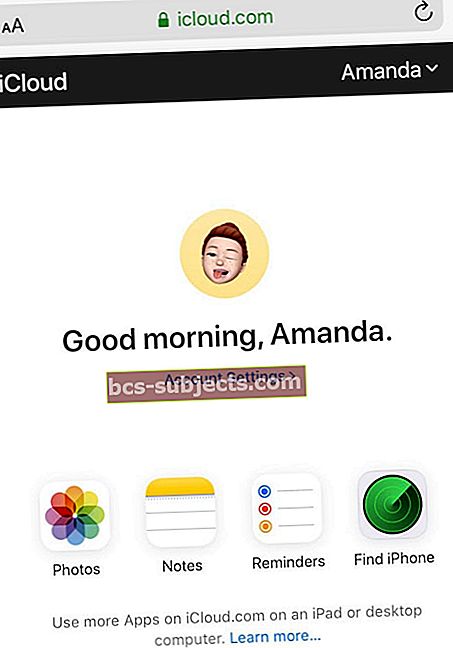
Jei norite pasiekti visą savo „Apple“ programų rinkinį svetainėje icloud.com, jums reikia „iPad“ arba kompiuterio. Šiuo metu nėra jokio sprendimo, kaip gauti visą „iPhone“ ar „iPod“ programų rinkinį.
Ar galiu prisijungti prie „iCloud“ „iPad“, „iPhone“ ar „iPod“ su senesne „iOS“ versija?
Tai gana lengva patekti į „iCloud.com“ naudojant „iPadOS“, „iOS13 +“ arba bet kurią jūsų kompiuterio žiniatinklio naršyklę (asmeninį kompiuterį ar „Mac“).
Akivaizdu, kad „Apple“ nemato jokios tikros priežasties prisijungti prie „iCloud“ paskyros iš „iOS“ įrenginio su sena „iOS“ versija. Jie mano, kad jūs jau turite prieigą prie viso „iCloud“ paskyros turinio „iOS“ įrenginyje.
Kaip minėta, „Apple“ nesukūrė „iCloud.com“ svetainės mobiliesiems įrenginiams. Tačiau naudojant „Apple“ produktus beveik visada yra problemų. Laimei, čia, „Apple ToolBox“, turime porą tų rankovių, kurios tiesiog gali apgauti!
„Apple“ riboja senų „iOS“ versijų prieigą prie „iCloud.com“
Skaitytojai mums sako, kad patekę į „iCloud“ svetainę „iPhone“, jie mato „Find My iPhone“ prisijungimo puslapį. Arba jie vis gauna mėlyną pakrovimo juostą, judančią iš kairės į dešinę, niekada neįkeldami jokio turinio. 
Deja, žmonėms, kurie negali (arba nenori) atnaujinti į „iPadOS“ arba „iOS 13+“, „iCloud.com“ nėra lengvai pasiekiamas naudojant „Safari“, tačiau yra problemų, naudojant kitas trečiųjų šalių naršykles!
Taigi, kaip prisijungti prie „iCloud“ „iPhone“, „iPad“ ar „iPod“ naudojant bet kurią „iOS“ versiją?
Šiuo metu atidarę „iCloud“ svetainę (icloud.com) naudodami bet kokią naršyklę, įskaitant „Safari“, matote tik „iCloud -Find My iPhone“ puslapį. 
Taigi kur gi yra galimybė pasirašyti ir prisijungti prie „iCloud.com“? Ir kodėl nėra prisijungimo galimybės?
Toliau išvardyti veiksmai gali veikti arba neveikti. Panašu, kad nėra nei rimto, nei priežasčių, kodėl jie dirba vieną dieną, o ne kitą. Bet niekada neskauda bandyti! Tiesiog nepamirškite, kad „Apple“ nenuosekliai leidžia pasiekti iCloud.com.
Padarykite „iCloud“ svetainės beta versiją
Kai kurie skaitytojai taip pat nustatė, kad ši „iCloud“ beta svetainė veikė visų tipų įrenginiuose („iPhone“, „iPad“ ir „iPod“), net jei jie dar nebuvo atnaujinti į „iOS 13“ ar „iPadOS“. Tai veikė tik naudojant trečiosios šalies naršyklę, pvz., „Chrome“, „Firefox“ ir kt.
Mes netgi dirbome sename „iPad“ su „iOS 10.3.3“, naudodami „Desktop Mode“ ir „Chrome“, o ne „Safari“! 
Panašu, kad šios beta svetainės įkėlimas užtrunka daug ilgiau, ir jūs dažnai turite ją išbandyti daugiau nei vieną kartą, kad ji veiktų!
Deja, šiuo metu ši „iCloud“ beta svetainė ne visada veikia. Kai bandote įkelti beta „icloud“ URL, dažnai vėl esate nukreipiami į „Rasti mano“ paslaugą. 
Išbandykite darbalaukio režimą
Darbalaukio režimas yra jūsų „Mobile iCloud“ prisijungimo būdas.
Jūs tai išsprendžiate naudodamiesi naršyklės funkcija, vadinama „iPad“, „iPhone“, „iPod“ ir net „Android“ įrenginiu, pasiekdami „iCloud.com“.Prašyti darbalaukio svetainės.”  Kažkodėl atrodo, kad naudojant kitas nei „Safari“ naršykles geriau galima greitai pasiekti „iCloud“ svetainę.
Kažkodėl atrodo, kad naudojant kitas nei „Safari“ naršykles geriau galima greitai pasiekti „iCloud“ svetainę.
Taigi, jei yra vietos, atsisiųskite naują naršyklę į savo „iPhone“ ar kitą „iDevice“. „Chrome“, „Firefox“ ar „Dolphin“ yra geras pasirinkimas. Yra ir kitų naršyklių, tiesiog apsilankykite programų parduotuvėje, kur rasite savo naršyklės parinktis, ir pirmiausia būtinai peržiūrėkite apžvalgas.
Kaip prisijungti prie „iCloud“ svetainės iš „iPhone“, „iPad“ ar „iPod“ naudojant darbalaukio režimą
- Atidarykite „Safari“, „Chrome“, „Firefox“ ar kitą trečiųjų šalių naršyklę darbalaukio režimas
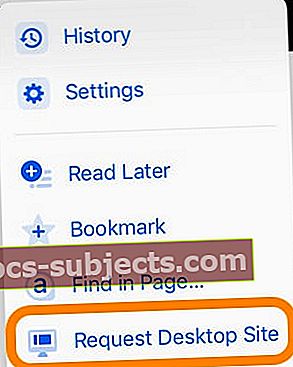
- Įveskite icloud.com arba beta.icloud.com į URL adreso juostą
- Jei URL pasikeičia į icloud.com/find, pašalinti / rasti iš URL ir atnaujinkite puslapį

- Būkite kantrūs, užtrunka šiek tiek laiko!
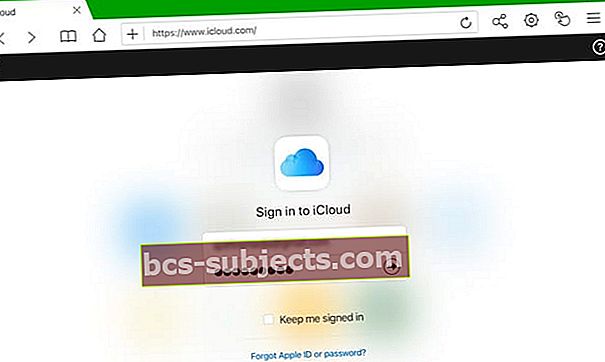
- Norėdami patvirtinti dviejų veiksnių autentifikavimą, įveskite patvirtinimo kodas išsiųstas į kitą įrenginį
- Jei reikia Pasitikėkite naršykle jūsų įrenginyje
- „IPad“ jūsų „iCloud“ informacija turėtų būti rodoma su tomis pačiomis parinktimis kaip ir darbalaukio versija
- „IPhone“ ir „iPod“ įrenginiuose jūsų „iCloud“ informacija apsiriboja „Nuotraukos“, „Užrašai“, „Rasti mano programą“ ir paskyros nustatymais
Pavyzdys naudojant „Chrome“: kaip pasiekti „iCloud.com“
- Atidarykite „Chrome“
- Apsilankykite icloud.com arba beta.icloud.com
- Bakstelėkite Nustatymų meniu (3 taškai ekrane dešinėje)
- Meniu parinktyse pasirinkite „Prašyti darbalaukio svetainės“
- Jei darbalaukio versija nerodoma, URL adreso juostoje iš naujo įveskite icloud.com arba beta.icloud.com
- Prisijunkite prie darbalaukio versijos naudodami „Apple ID“, kaip paprastai darote
Kaip peržiūrėti darbalaukio režimą papildomose naršyklėse
- Jei naudojate „Firefox“, palieskite trijų taškų meniu „Puslapio veiksmas“
- Jei naudojate „Dolphin“, palieskite krumpliaračio piktogramą, tada nustatymų mygtuką ir perjunkite darbalaukio režimą
Neigiamos užklausos dėl darbalaukio svetainių
Stalinių kompiuterių svetainės paprastai neatsako į mobiliųjų įrenginių ekranus, vadinasi, norėdami pakoreguoti ekrano išdėstymą, turite slinkti aplink savo įrenginio ekraną. Kai kuriems gali būti net per maža skaityti.
Jei pastebite, kad tai yra jūsų atvejis, įjunkite „iPhone“ ar „iPod“ kraštovaizdžio režimu. Tada palieskite ekraną, kad priartintumėte ir slinkite, jei reikia.
Taip pat galite gauti „Apple“ pranešimą, kad jūsų naršyklė nepalaikoma. 
Jei matote šį pranešimą, išbandykite kitą naršyklę arba vietoj jos naudokite beta.icloud.com.
Vietoj to matote pasveikinimo ekraną arba „iCloud Find My“ ekraną?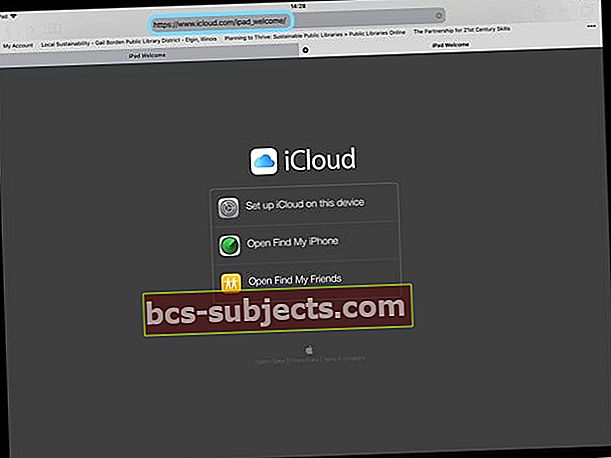
Jei jūsų naršyklė pateikia sveikinimo URL arba „iCloud-Find My iPhone“ ekraną, o ne „iCloud“ naršyklės prisijungimo ekraną, pirmiausia patvirtinkite, kad naršyklėje naudojate darbalaukio režimą. Tada pabandykite atnaujinti URL paliesdami ir palaikydami simbolį Atnaujinti naršyklės URL adreso juostoje. Arba išbandykite naršyklės atnaujinimo metodą, jei norite pateikti darbalaukio svetainę.
Taip pat gali tekti dar kartą įvesti URL adreso juostoje.
Šis veiksmas turėtų atverti „iCloud“ naršyklės prisijungimo puslapį.
Norite prisijungti prie icloud.com naudodami „Android“ įrenginį?
Pabandykite prisijungti prie „iCloud“ taip pat, kaip ir „iOS 13“, tiesiog įveskite icloud.com (arba beta.icloud.com) kaip savo URL. „Android“ įrenginiai turi prieigą prie nuotraukų, užrašų, priminimų ir „Find My iPhone“ bei paskyros nustatymų
Jei tai neveikia, pabandykite paprašyti icloud.com (arba beta.icloud.com) darbalaukio versijos naudodami „Android“ naršyklę. 
Kodėl „Net Bother“ turi prisijungti prie „iCloud.com“?
„ICloud“ paskyroje yra tai, kas jums svarbiausia mobiliajame gyvenime. Tokie dalykai kaip jūsų kontaktai, programa „Failai“ arba „iCloud“ diskas, nuotraukos, užrašai, priminimai, kalendorius, paštas ir svarbiausia jūsų atsarginės kopijos.
„ICloud“ dalinasi šia informacija visuose jūsų įrenginiuose, įskaitant „iDevices“ ir kompiuterius.
- Prisijungę prie „iCloud.com“, galite peržiūrėti ir pakeisti bet kokią informaciją, kurią išsaugojote „iCloud“ paskyroje
- Kai prisijungiate prie „iCloud.com“ iš naršyklės, taip pat galite patikrinti kelias „iCloud“ paskyras. Jūs netgi galite patikrinti „iCloud“ paskyras, kurios nėra susietos su jūsų „iPhone“ ir kitomis „iDevices“
- „Apple“ leidžia „iDevices“ su jūsų įrenginiu susieti tik VIENĄ „iCloud“ paskyrą (ir „Apple ID“). Taigi, naudodami šį naršyklės metodą, galite pasiekti visas „iCloud“ paskyras. Tai reiškia, kad galite perkelti nuotraukas ir kitą informaciją iš vienos paskyros į kitą!
- Prisijungę prie „iCloud.com“, galite naudoti bet kurią iš „iCloud.com“ programų. Visi atlikti pakeitimai ar atnaujinimai automatiškai saugomi ir atnaujinami visuose prijungtuose įrenginiuose
Tačiau „Apple“ nelengva patikrinti „iCloud“ paskyrų „iPhone“ ir „iDevices“ mobiliosiose naršyklėse!
Nėra laiko? Peržiūrėkite mūsų greitus vaizdo įrašų patarimus
Norėdami greitai susidaryti bendrą vaizdą, peržiūrėkite „Apple ToolBox“ vaizdo įrašą, kaip prisijungti prie „iCloud.com“ iš „iPad“, „iPhone“ ir kitų „iDevices“!
Siųskite „Apple“ atsiliepimus!
Jei jums nepatinka šie „iCloud.com“ pakeitimai ir manote, kad dėl to „iDevices“ naudoti yra sudėtinga, apsvarstykite galimybę pridėti savo balsą teikdami „Apple“ savo vartotojų atsiliepimus naudodamiesi šia nuoroda: „Apple“ „iCloud“ paslaugų, įskaitant „iCloud.com“, atsiliepimai
Parašyk mums
Didžiausias privalumas prisijungiant prie „iCloud.com“ iš naršyklės yra tai, kad galite patikrinti kelias „iCloud“ paskyras. IR galite patikrinti paskyras, susietas ir nesusietas su „iPhone“ ir kitomis „iDevices“.
„iDevices“ leidžia prie įrenginio prisijungti tik VIENĄ „iCloud“ paskyrą (ir „Apple ID“). Taigi naršyklės naudojimas norint pasiekti „iCloud“ paskyras padeda perkelti nuotraukas ir kitą informaciją tarp sąskaitų!
Tikiuosi, kad šis patarimas padės. Praneškite mums komentaruose, jei turite kokių nors kitų būdų prisijungti prie „iCloud.com“ iš „iDevices“.